PC 넷플릭스 배속 설정하는 방법
- Info/Tip
- 2019. 9. 23.
넷플릭스 관련해서 이전에도 글을 많이 작성하였는데 이번에는 PC에서 배속 재생을 할 수 있는 방법을 소개하고자 합니다. 크롬 확장프로그램으로 제어하기 때문에 다른 브라우저(인터넷 익스플로러, 엣지, 사파리)에서는 배속 재생을 할 수 없습니다.
[Info/Tip] - 넷플릭스 영상 현재 화질 정보 보는 방법
[Info/Tip] - 넷플릭스 회원님의 지역에서는 시청할 수 없는 콘텐츠 해결방법
[Info/Tip] - 넷플릭스 시청중인 콘텐츠 삭제하기
[Info/IT] - 넷플릭스 브라우저별 최대 해상도, 화질 제한 정리
[Info/Tip] - 넷플릭스 자막 2개 멀티자막으로 보는 방법
[Info/Tip] - 넷플릭스 PC버전 설치 및 영상 다운받기
[Info/Tip] - 넷플릭스 스마트폰, 태블릿 해상도 정보 확인방법
넷플릭스 배속 재생하기
위에서 설명했듯이 크롬브라우저에서만 배속 재생(재생 속도 제어)가 가능합니다.
크롬브라우저를 실행한 뒤 아래 주소에 들어가 확장 프로그램을 설치하면 됩니다.
https://chrome.google.com/webstore/detail/video-speed-controller/nffaoalbilbmmfgbnbgppjihopabppdk
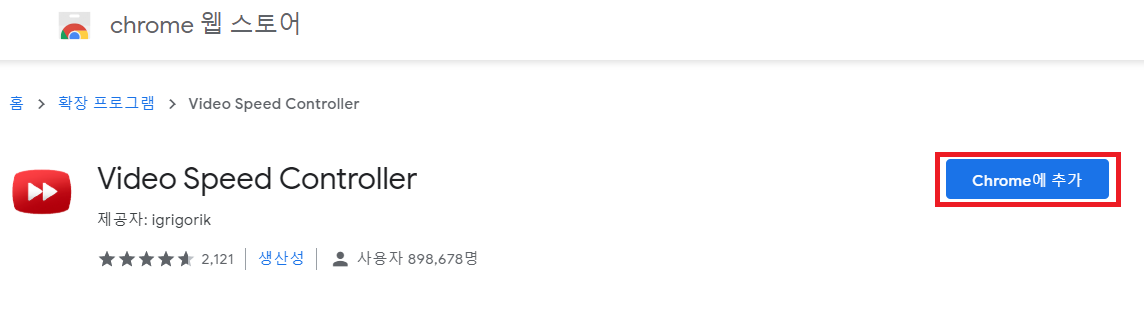
설치후에는 우측 상단에 Video Speed Controller 아이콘을 클릭한 뒤 Settings에서 단축키를 확인할 수 있습니다.
재생 속도 0.1 느리게 : S
재생 속도 0.1 빠르게 : D
이 외 확장프로그램을 사용하지 않을 사이트 관리 등 여러 설정이 있습니다. 기본 설정을 사용해도 되고 필요에 따라 수정해서 사용하면 됩니다.
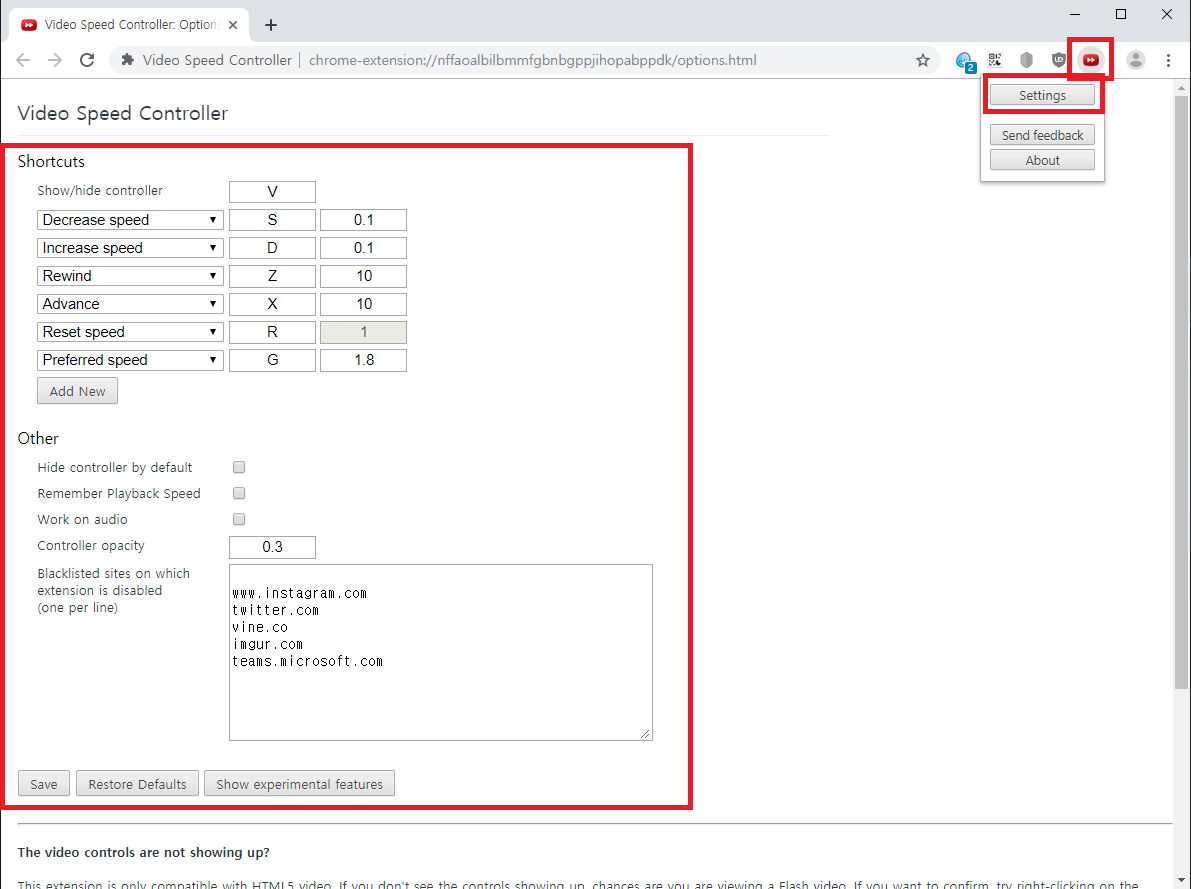
이제 넷플릭스에서 영상을 재생하면 좌측 상단에 배속 값이 표시가 됩니다. 기본은 1.0, 단축키를 통해 제어가 가능하며 범위는 0.07 ~ 16배속 까지 가능했습니다.
넷플릭스도 유튜브처럼 따로 프로그램없이 PC, 모바일 웹, 앱에서 모두 속도제어를 편하게 하도록 지원해줬으면 하네요.
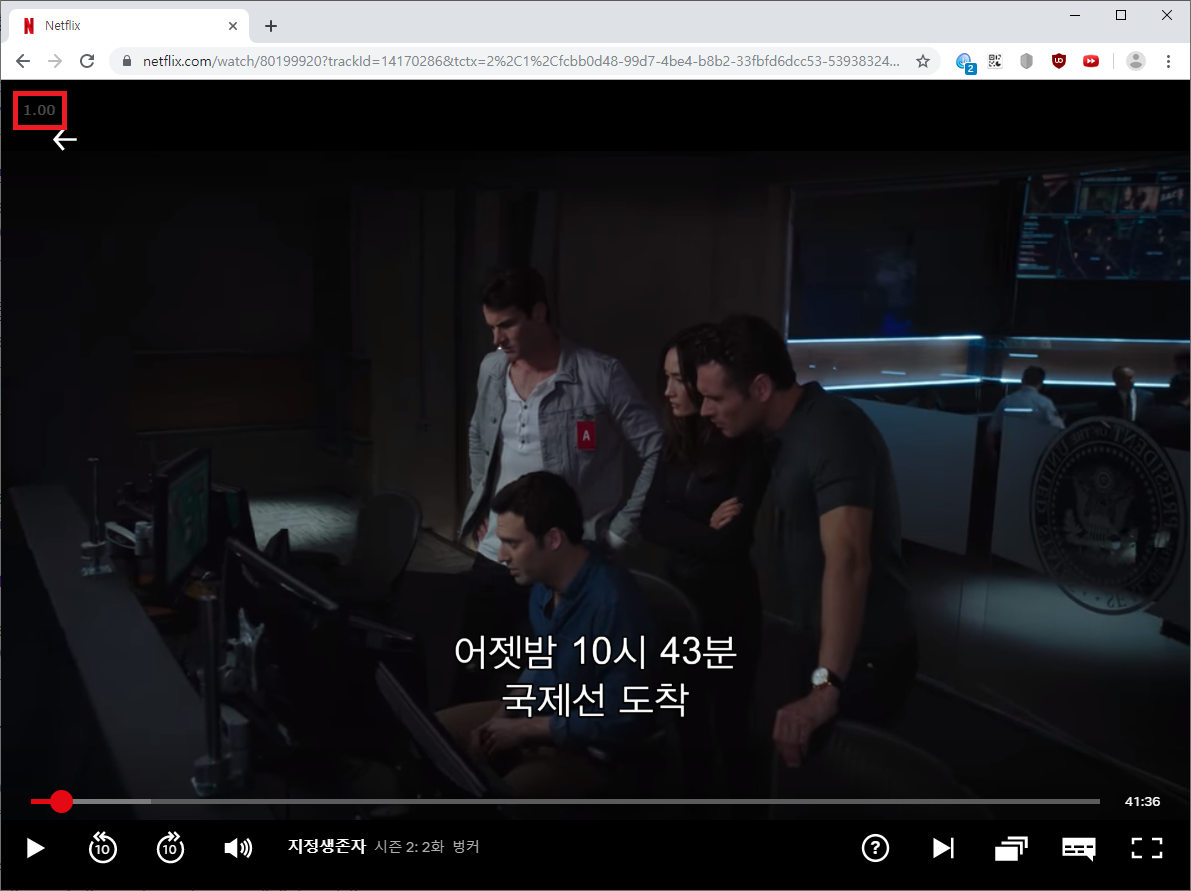
'Info > Tip' 카테고리의 다른 글
| 넷플릭스 한국어 더빙 영상 목록 보는 방법 (0) | 2019.10.01 |
|---|---|
| 카카오톡 캡처 익명으로 하는 방법 (0) | 2019.09.27 |
| 넷플릭스 스마트폰, 태블릿 해상도 정보 확인방법 (0) | 2019.09.05 |
| jar 파일 특정 파일만 교체, 바꾸는 방법 (2) | 2019.09.04 |
| notepad++ 드래그하여 세로 줄 선택, 삭제하는 방법 (0) | 2019.09.02 |